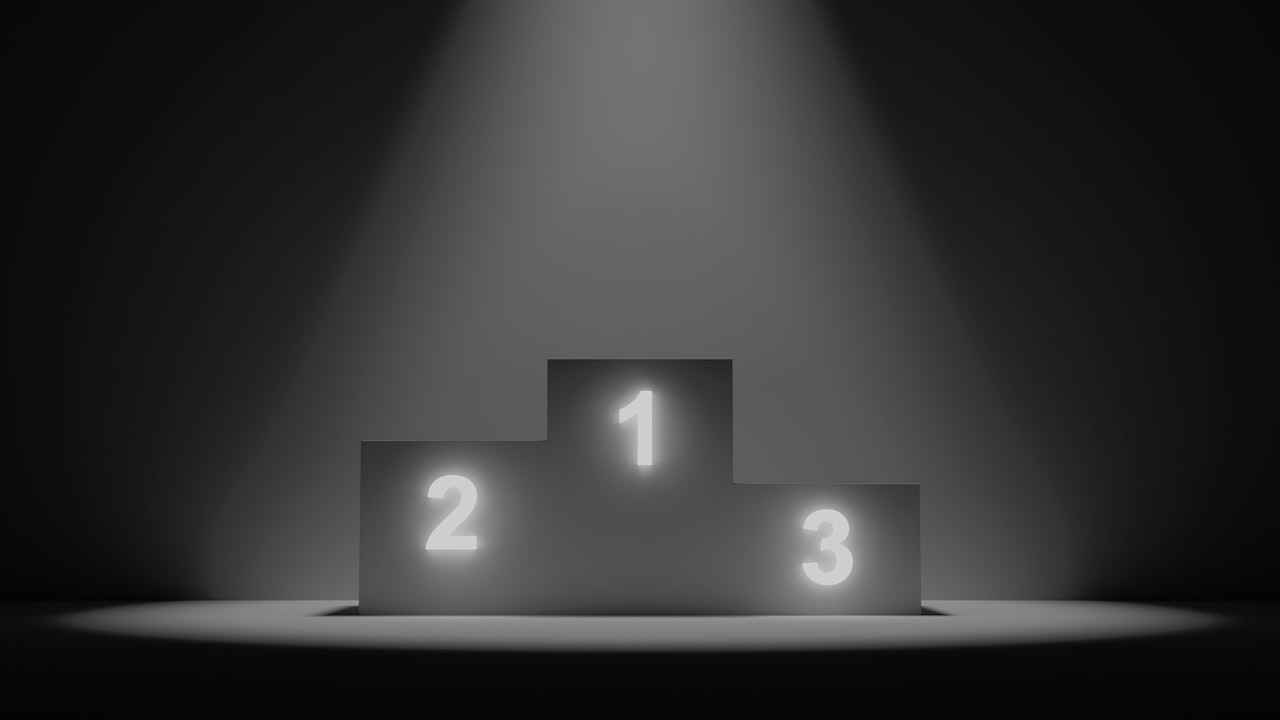✅ この記事で解決できる悩み
- CONCAT関数の使い方や読み方を知りたい
- 違うセルにある文字列の結合をしたい
✅ 記事の信頼性

<想定機種>
この記事は、下記機種を想定して書いています。
💻 Windows、Mac
💻 ノート、デスクトップ、一体型、自作パソコン
ExcelのCONCAT関数とは?使い方や読み方は?
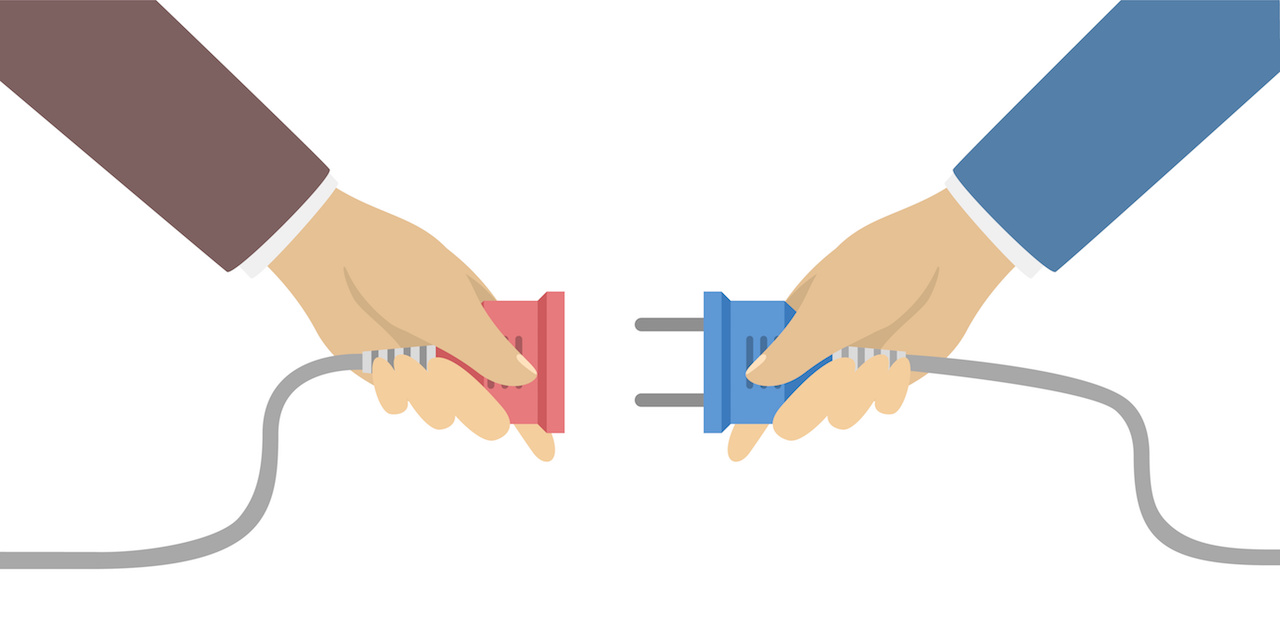
Office2019またはOffice365で使える関数に、CONCAT関数というものがあります。
以下の順番で、CONCAT関数の基礎知識と使い方を解説していきますので、ぜひ覚えておきましょう。
ExcelのCONCAT関数とは?
CONCAT関数は、違うセルにある文字列(数値や関数もOK)を結合する時に使います。
読み方は、コンキャットです。
決まりは、以下のようになっています。
=CONCAT(文字列1,文字列2,文字列3…)
セルだけでなく、範囲を指定することもできますので、非常に使いやすい関数です。
それでは、具体的な使い方を見ていきましょう。
【Excel】CONCAT関数の使い方
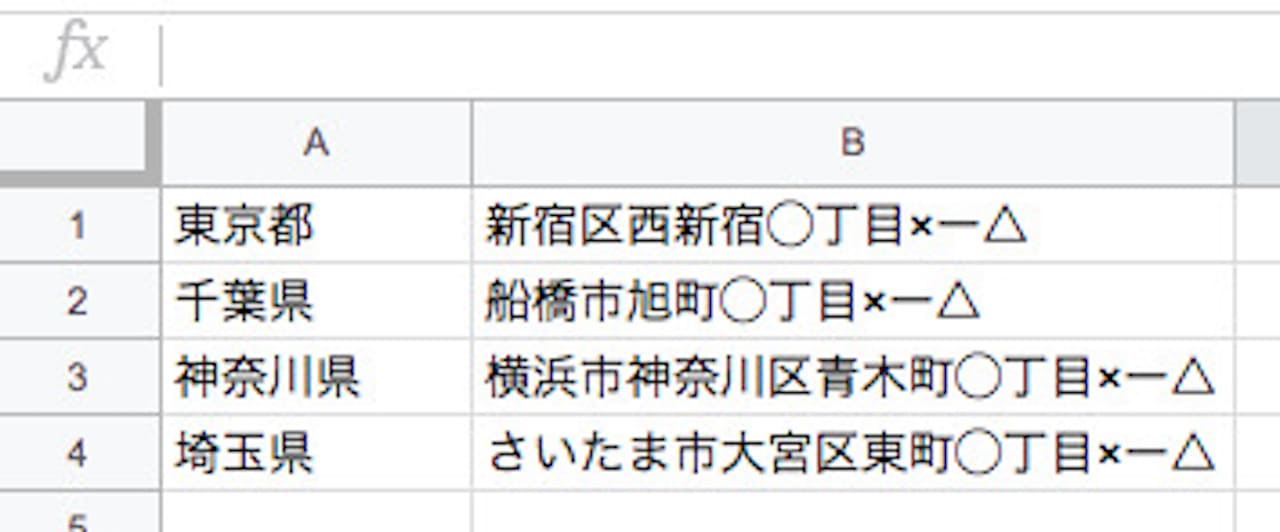
例えば、このような表があったとします。
都道府県名とそれより下の住所を結合する場合を考えてみましょう。
1行目で考えると、A1とB1の文字列を結合し、『東京都新宿区西新宿◯丁目×−△』としたいわけですね。
- 文字列1…東京都→A1
- 文字列2…新宿区西新宿◯丁目×−△→B1
式で書くと、以下のようになります。
=CONCAT(A1,B1)
CONCAT関数は範囲を指定することもできますので、下記のように書くこともできます。
=CONCAT(A1:B1)
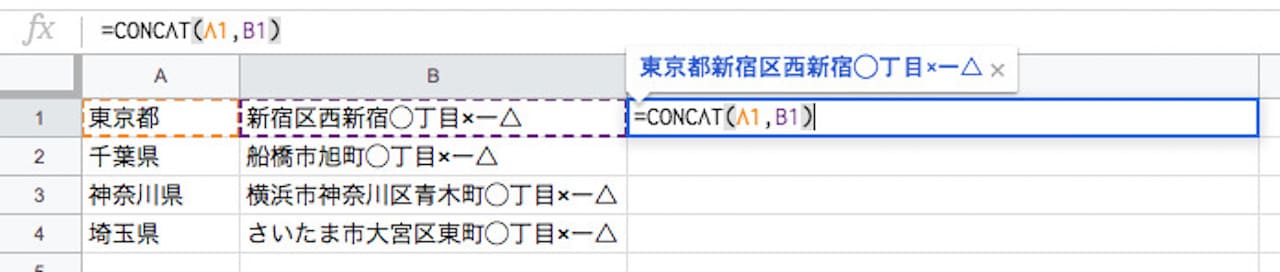
実際に入力すると、上記のようになります。
これを下までコピーすれば、完成です。
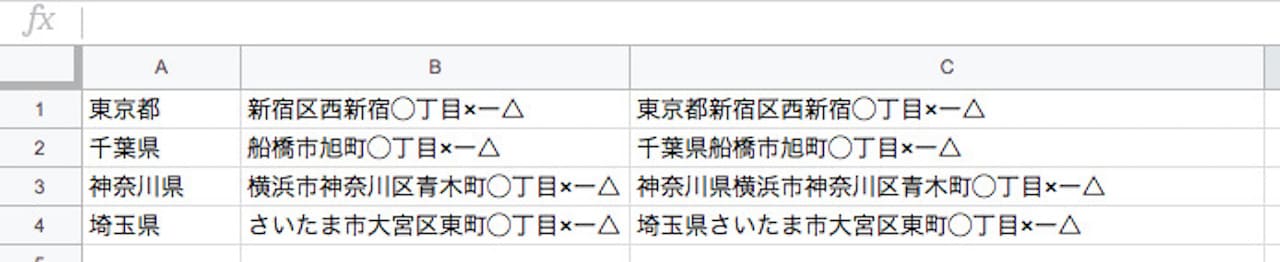
都道府県名とそれより下の住所を結合することができました。
まとめ:ExcelのCONCAT関数とは?使い方や読み方は?
この記事では、違うセルにある文字列を結合するCONCAT関数を解説しました。
比較的新しい関数なので、お使いの環境によっては使えない場合もありますが、便利な関数なので、ぜひ覚えておきましょう。
関数のみになりますが、順序立てて学べるように、記事を書きました。
このブログで勉強される方は、下記記事をどうぞ。
»【Excel】関数の教科書【基礎〜上級:17記事で解説】
このブログで勉強される方は、下記記事をどうぞ。
»【Excel】関数の教科書【基礎〜上級:17記事で解説】
Excelついて、『基本的な内容を広く知りたい』という方は、下記の書籍がおすすめです。
»FOM出版 よくわかるExcelシリーズ